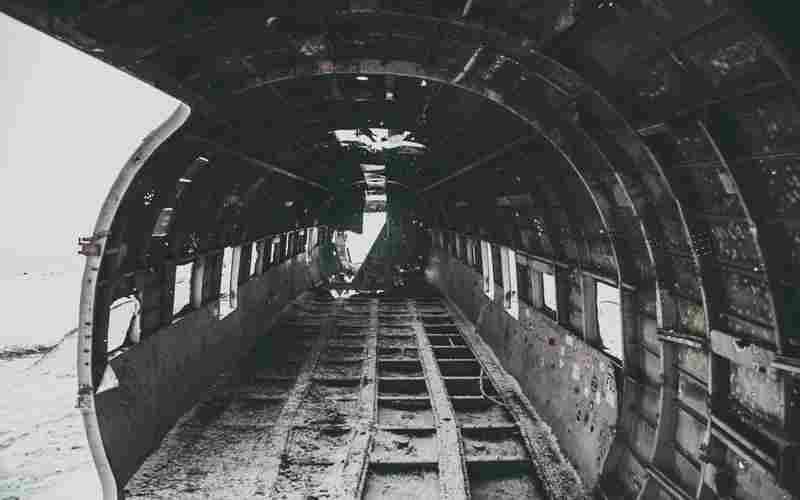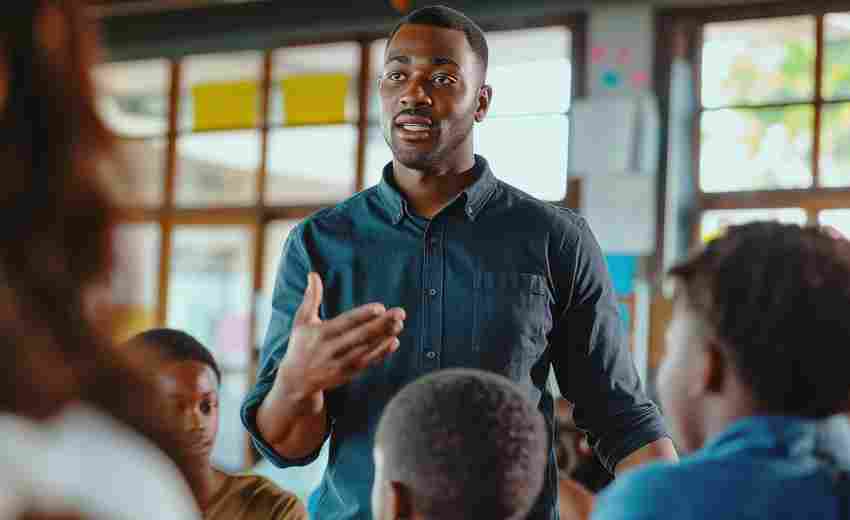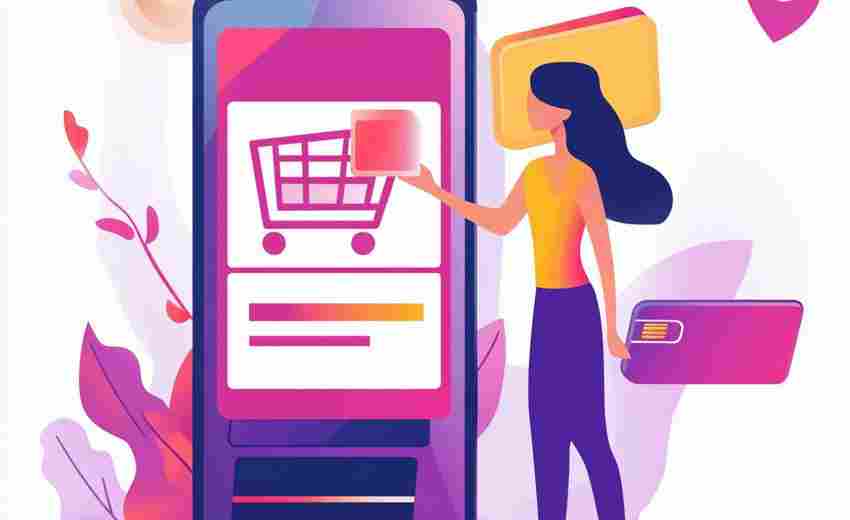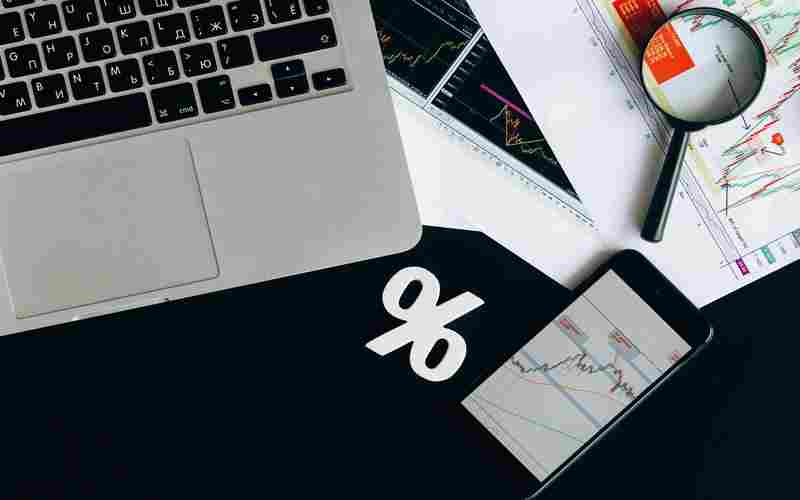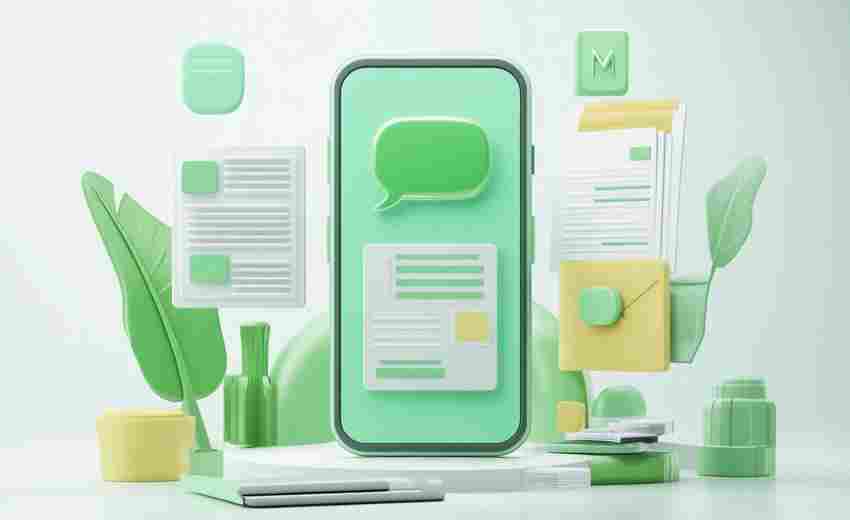如何通过调整系统设置提升打字流畅度
1. 调整键盘速度和灵敏度:
在Windows系统中,可以通过控制面板或设置菜单调整键盘的重复延迟和速度。例如,在Windows 10中,可以打开控制面板,进入“键盘”属性设置,调整重复延迟时间,使打字速度更快。在Windows 11中,也可以通过类似的步骤调整键盘速度。
调整光标闪烁速度也能提升打字体验。在Windows 11中,可以通过控制面板中的“键盘”属性设置,调整光标闪烁速度。
2. 优化输入法设置:
在Windows系统中,可以通过“设置”菜单添加所需的语言包,并选择合适的输入法,如“微软拼音”或“搜狗拼音”,以提高打字效率。
macOS用户可以通过“系统偏好设置”中的“键盘”选项,调整输入法的候选字显示方式和切换快捷键,以优化打字体验。
Linux用户可以在“系统设置”中找到“键盘”或“输入设备”选项,根据需要调整键盘布局和输入法。
3. 减少系统资源占用:
关闭不必要的动画效果和后台程序,可以减少系统资源的占用,从而提高打字速度。
清理临时文件和磁盘碎片,优化硬盘性能,也能提升打字流畅度。
4. 硬件优化:
使用机械键盘或磁轴键盘等高性能硬件设备,可以显著提升打字的响应速度和舒适度。
调整键盘的高度和角度,确保手腕处于自然状态,减少长时间打字带来的疲劳。
5. 软件优化:
使用轻量级打字软件或优化工具,如超级触控破解版软件,可以进一步提升打字速度和流畅度。
定期更新操作系统和驱动程序,确保键盘驱动程序是最新的,以避免因软件问题导致的打字延迟。
通过以上方法,可以有效提升打字流畅度,提高工作效率和舒适度。
在Windows 10和Windows 11中调整键盘的重复延迟和速度,可以通过以下步骤进行:
1. 通过控制面板调整:
打开控制面板:可以通过快捷键【Win+R】打开运行对话框,输入“control”并点击确定,进入控制面板。
在控制面板中选择“大图标”模式,然后点击“键盘”选项。
在键盘属性页面中,找到“字符重复”栏目,可以调整“重复延迟”和“重复速度”。
调整完成后,点击“应用”并保存设置。
2. 通过注册表编辑器调整:
打开注册表编辑器:可以通过快捷键【Win+R】打开运行对话框,输入“regedit”并点击确定,进入注册表编辑器。
导航到路径:`HKEY_CURRENT_USERControl PanelAccessibilityKeyboard Response`。
在此路径下,可以为`AutoRepeatDelay`和`AutoRepeatRate`设置自定义值,以调整键盘重复率和重复延迟。
注意:此方法无法直接测试配置效果,需重启计算机后更改才生效。
3. 使用命令行调整:
打开命令提示符:可以通过快捷键【Win+R】打开运行对话框,输入“cmd”并点击确定,进入命令提示符。
输入命令:`main.cpl @1`,然后按回车键,这将打开键盘设置页面。
4. 创建桌面快捷方式:
右键点击桌面,选择“新建”和“快捷方式”,输入命令“main.cpl @1”,并使用“Keyboard”作为快捷方式名称。

这样可以快速访问键盘设置页面。
macOS系统中如何优化输入法设置以提高打字效率?
在macOS系统中优化输入法设置以提高打字效率,可以参考以下步骤和技巧:
1. 添加和选择输入法:
打开“系统偏好设置”,选择“键盘”选项。
在“键盘”设置中,点击“输入法”标签页,然后点击左下角的“+”按钮,添加所需的输入法类型,如简体拼音或繁体拼音。
2. 调整候选字显示方式:
添加输入法后,可以通过点击“选项”按钮进行更详细的设置,选择候选字的显示方式,如单列、双列或多列显示,以适应个人习惯。
3. 设置快捷键:
macOS默认使用“Control + 空格”作为输入法切换的快捷键。用户可以根据需要调整快捷键设置,以便更方便地切换输入法。
如果需要更高级的快捷键设置,可以使用Karabiner软件进行自定义。
4. 优化输入法顺序:
用户可以在“输入法”标签页中调整输入法的顺序,将常用的输入法放在前面,方便快速切换。
5. 显示输入法图标:
在菜单栏中显示输入法图标,方便实时切换输入法。用户可以在“键盘”设置中勾选“在菜单栏中显示输入法选择器”选项。
6. 解决常见问题:
如果遇到输入法无法切换或显示不正常的问题,可以尝试重新添加语言和输入法,更新输入法软件,或在应用程序设置中调整输入法选项。
在Linux系统中调整键盘布局和输入法的最佳实践是什么?
在Linux系统中调整键盘布局和输入法的最佳实践包括以下几个方面:
1. 使用命令行工具:
查看当前键盘布局:可以使用`setxkbmap -query`命令查看当前的键盘布局设置,包括布局、模型、规则和选项等信息。
更改键盘布局:使用`setxkbmap`命令可以轻松应用新的键盘布局。例如,将键盘布局更改为日本布局('jp'),只需在命令中替换'jp'为相应的国家代码(如'us'、'de'、'fr')。为了永久保存配置,可以将这些命令添加到`.xinitrc`、`.xprofile`文件或其他桌面管理器启动脚本中。
2. 使用图形用户界面(GUI)工具:
在大多数主流Linux桌面环境中,如GNOME、KDE Plasma等,提供了直观的GUI工具来自定义键盘布局。例如,在GNOME中,可以通过“设置”菜单中的“区域与语言”选项,添加新的语言并选择所需的键盘布局。在KDE Plasma中,通过“系统设置”中的“输入设备”选项,选择“键盘”标签,添加新的键盘布局。
3. 安装和配置输入法框架:
对于需要多语言输入的用户,可以使用ibus或fcitx输入法框架。例如,在Ubuntu 20.04中,作者选择了Google Pinyin输入法,并安装了fcitx和fcitx-googlepinyin。通过在fcitx configuration中修改Appearance里的FontSize,可以解决输入框过小的问题。
4. 解决常见问题:
键盘布局切换不生效:可能是因为系统未正确加载新配置。此时需检查`/etc/default/keyboard`文件并使用`setxkbmap`命令手动加载新布局。
键盘布局选项缺失:可能是因为未安装相应的键盘布局包。此时应安装`keyboard-configuration`包。
5. 自定义键盘布局:
可以通过编辑keymap文件和使用loadkeys工具创建自定义键盘布局。例如,在控制台中使用热键打印特定字符或序列。
6. 其他注意事项:
不同的键位布局可以影响打字的效率和舒适度。最常用的布局包括QWERTY、AZERTY和Dvorak。
在某些情况下,可能需要调整输入延迟和重复率,以提高打字体验。
使用机械键盘或磁轴键盘对打字流畅度的具体影响有哪些?
使用机械键盘或磁轴键盘对打字流畅度的具体影响如下:
1. 机械键盘:
打字速度:机械键盘通常具有较短的行程和快速的反馈,这使得使用者可以快速准确地敲击每个键,从而提高打字速度。例如,红轴机械键盘因其快速的触发和反馈,特别适合追求速度的用户。
手感与舒适度:机械键盘的不同轴体提供了不同的抗压力度,从而影响到手指的疲劳程度。较轻的按键力度可以减少长时间打字带来的疲劳,而较重的按键感则可以提供更加稳定的打字体验。较大的触发压力在长时间输入时可能导致手指疲劳。
噪音:机械键盘的按键声音较大,可能不适合需要安静工作环境的用户。
2. 磁轴键盘:
打字速度:磁轴键盘的按键触发更为敏捷,响应速度更快,所需用力较少,敲击感更加柔和,可以极大地提高打字速度。例如,杜伽k100磁轴机械键盘支持自定义键程和8000Hz回报率,输入延迟低,打字速度快。
手感与舒适度:磁轴霍尔元件的线性特性使得按键行程更加平滑,按压力度更加均匀,提供了更为流畅的手感,减少了手指的疲劳感。磁轴键盘的定制化设置使得用户可以根据自己的喜好和需求进行个性化调整,进一步提升打字体验的舒适度和准确性。
噪音:磁轴键盘由于没有金属触点,几乎不产生声音,适合需要安静工作环境的用户。
3. 综合比较:
速度与响应:磁轴键盘在速度和响应方面具有明显优势,适合需要快速打字的用户。而机械键盘则在某些特定轴体(如红轴)上也表现出色,尤其是在追求速度和反馈的场景中。
舒适度与个性化:磁轴键盘提供了更多的个性化选项和更高的舒适度,适合长时间打字的用户。机械键盘则在不同轴体之间提供了多样化的选择,满足不同用户的偏好。
机械键盘和磁轴键盘各有优劣,选择哪种键盘取决于用户的具体需求和使用场景。如果追求速度和响应,磁轴键盘可能是更好的选择;
如何使用轻量级打字软件或优化工具提升打字速度和流畅度?
根据提供的信息,无法直接回答如何使用轻量级打字软件或优化工具提升打字速度和流畅度的问题。我搜索到的资料主要集中在安卓系统的优化工具“超级触控”上,而没有提到具体的轻量级打字软件或优化工具。
我们可以从我搜索到的资料中提取一些有用的信息:
1. 使用“超级触控”优化工具:
“超级触控”是一款安卓优化工具,能够显著提升安卓系统的流畅度和触控操作的响应速度。通过优化滑动算法和智能调度硬件资源,使系统运行速度成倍提升,从而减少快速打字时的卡顿和延迟问题。
使用步骤包括在应用商店搜索并安装最新版本的“超级触控”,选择优化级别,然后等待优化完成。
2. 提高打字速度的软件推荐:
有多款打字练习软件可以帮助用户提升打字速度和准确性,如 、TypingClub、KeyBlaze Typing Tutor、TypingMaster、TIPP10和凯米尔打字通等。
这些软件通过提供练习课程、游戏化学习和实时反馈等功能,帮助用户提高打字速度和准确性。
3. 提高打字准确性和效率的技巧:
掌握正确的打字姿势和手指位置,保持背部挺直,双脚平放,肘部弯曲90度,眼睛与屏幕水平。
避免低头看键盘,使用纸张或键盘盖遮盖按键,帮助训练不低头。
练习打字时,尽量避免回头看键盘,并定期测量自己的打字速度和准确率。
4. 其他实用技巧:
使用廉价键盘,并用贴纸或胶带覆盖按键,从主键开始,逐渐熟悉所有按键。
在Google上搜索“打字教程”,选择专注于主键的教程,以避免不良习惯。
练习打字,如在即时通讯软件上聊天、玩MMORPGs、写信、抄写故事或诗歌。
虽然我搜索到的资料没有直接提到轻量级打字软件或优化工具,但通过使用“超级触控”优化工具和练习打字软件,可以有效提升打字速度和流畅度。
上一篇:如何通过调整天线位置改善信号 下一篇:如何通过调整红包时间限制吸引更多用户参与